Poznaj dyktafony Samsung: recenzja i 3 alternatywy
Wśród wspaniałych funkcji urządzenia Samsung znajduje się specjalnie stworzona aplikacja do nagrywania głosu o nazwie Samsung Voice Recorder. Chociaż został zaprojektowany tak, aby zapewnić proste nagrywanie, możesz chcieć czegoś więcej. Nadal szukasz dodatkowych aplikacji, które pomogą Ci nagrywać narracje w wysokiej jakości. Na szczęście jesteś tu dzisiaj, aby dowiedzieć się więcej o aplikacji Samsung Voice Recorder i trzech innych aplikacjach na urządzenia Samsung.
Lista przewodników
Recenzja aplikacji do nagrywania głosu Samsung Uzyskaj 3 dodatkowe alternatywy aplikacji Czy możesz nagrywać rozmowy telefoniczne za pomocą dyktafonu Samsung? FAQsDowiedz się więcej o aplikacji Rejestrator głosu Samsung
Na większości urządzeń Samsung aplikacja Samsung Voice Recorder jest fabrycznie zainstalowana. Jeśli jakimś cudem jej nie masz, możesz ją łatwo zainstalować w sklepie Google Play. Zanim uzyskasz dostęp do większej liczby opcji nagrywania głosu na urządzeniu Samsung, najpierw dowiedz się więcej o dyktafonie Samsung Voice Recorder. Oto podsumowanie jego funkcji, zalet i wad.
Funkcje:
- Nagrywaj dźwięk, aby przechwytywać wykłady, wywiady, spotkania i nie tylko.
- Umożliwia wstrzymanie lub wznowienie nagrywania w celu uzyskania potrzebnej szybkiej przerwy.
- Pozwól Ci odsłuchać nagrania audio, aby przejrzeć najważniejsze punkty.
- Umieść znaczniki w określonych miejscach nagrania.
- Dostosuj jakość nagrywania w zależności od potrzeb.
- Daj opcje zapisywania nagrań za pośrednictwem poczty elektronicznej, mediów społecznościowych itp.
- Organizuj swoje nagrania według daty, tytułu lub znaczników.
- Plusy
- Nie musisz płacić, ponieważ często jest on dostarczany fabrycznie.
- Szybka kontrola odtwarzania nagrania głosowego.
- Przechwytuj dźwięk wyraźnie i zrozumiale.
- Zadbaj o porządek w swoim nagraniu.
- Cons
- Brak zaawansowanych funkcji edycji do przycinania dźwięku.
- W niektórych modelach nie oferuj funkcji redukcji szumów.
- Nagrania są zapisywane w pamięci wewnętrznej, zajmując miejsce na dysku.
Aplikacja Samsung Voice Recorder wydaje się być solidną opcją do prostych zastosowań związanych z nagrywaniem. Jeśli jednak szukasz bardziej zaawansowanych funkcji, możesz przyjrzeć się następującym aplikacjom w następnej sekcji.
Uzyskaj 3 dodatkowe aplikacje do nagrywania głosu na Samsunga
Jak wspomniano, trzy poniższe aplikacje zapewniają bardziej zaawansowane funkcje niż aplikacja Samsung Voice Recorder do nagrywania dźwięku. Ich unikalne funkcjonalności, zalety i wady pomogą Ci podjąć lepszą decyzję; sprawdź je teraz.
1. Rejestrator edytora audio AudioLab
Jest to aplikacja mobilna służąca przede wszystkim do nagrywania i edycji plików audio. Nie wspominając, że jest to bezpłatna aplikacja do nagrywania głosu firmy Samsung; ma także możliwości przycinania, wycinania, przycinania, a nawet miksowania plików audio. Ponadto może pomóc w łatwej zmianie szybkości i wysokości nagrań audio, a także spersonalizować je w celu utworzenia jako dzwonka.
- Plusy
- Mają kompleksową funkcję nagrywania.
- Łatwa nawigacja dla początkujących.
- Może współpracować z różnymi formatami plików audio.
- Cons
- Darmowa wersja aplikacji zawiera reklamy displayowe.
- Wiele funkcji wymaga zakupów w aplikacji.
Krok 1.Uruchom dyktafon Samsung i zezwól mu na dostęp do mikrofonu. Możesz także dostosować ustawienia nagrywania za pomocą przycisku „Ustawienia”.
Krok 2.Po ustawieniu wszystkiego dotknij przycisku „Nagraj”, aby rozpocząć nagrywanie głosu. Później możesz przycinać, dodawać efekty i wykonywać inne czynności w nagraniu, zanim dotkniesz przycisku „Zapisz”.
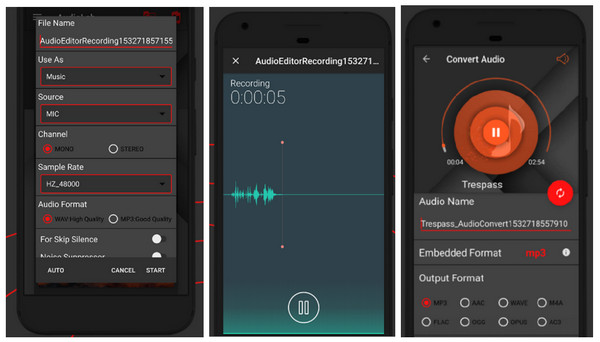
2. Łatwy dyktafon
Popularną aplikacją do nagrywania głosu Samsung Galaxy jest Easy Voice Recorder. Pozwala w prosty sposób nagrywać dźwięk, co jest przydatne podczas wykładów, wywiadów, spotkań itp. Ponadto pozwala dostosować jakość nagrywania do własnych potrzeb. Możesz także dodawać znaczniki do swoich nagrań, porządkować je i zmieniać ich nazwy w celu lepszej identyfikacji.
- Plusy
- Wstrzymuj i wznawiaj nagrywanie, aby zapewnić elastyczność.
- Funkcja znacznika umożliwiająca szybkie odniesienie.
- Więcej opcji organizacji nagrań.
- Cons
- Za mało funkcji edycji, takich jak przycinanie.
- Darmowa wersja nie ma szerokich opcji nagrywania.
Krok 1.Po uruchomieniu aplikacji zezwól jej na dostęp do mikrofonu. Następnie dotknij przycisku „Nagraj”, gdy będziesz gotowy.
Krok 2.Później zakończ nagranie, a następnie dodaj tytuł lub znacznik, jeśli chcesz. Następnie dotknij przycisku „Zapisz” (ikona dyskietki), aby pobrać swój głos z dyktafonu Samsung.

3.Dolby włączony
Dolby On to kolejna aplikacja do nagrywania głosu firmy Samsung, której można używać do nagrywania dźwięku w telefonie. Możesz uzyskać wysokiej jakości nagrania, korzystając z funkcji redukcji szumów, ograniczania i innych funkcji poprawiających. Oprócz tego, że jest łatwy w obsłudze, możesz cieszyć się zaawansowanymi funkcjami edycji, w tym edycją wielościeżkową i płynnym przycinaniem dźwięku.
- Plusy
- Automatycznie dodaj redukcję szumów, aby uzyskać wyraźniejsze nagranie.
- Z łatwością importuj istniejące pliki audio.
- Udostępnij swoje dzieło na platformach mediów społecznościowych.
- Cons
- Polegaj na mikrofonie w swoim urządzeniu mobilnym.
- Szybciej wpływaj na baterię telefonu.
Krok 1.Po otwarciu aplikacji Dolby On dotknij opcji „Zezwalaj”, aby kontynuować. Następnie, jeśli jesteś gotowy, naciśnij przycisk „Nagraj”, aby rozpocząć 3-sekundowe odliczanie.
Krok 2.Rozpocznij nagrywanie, a ta aplikacja do nagrywania głosu na Samsungu przechwyci ją z efektami studyjnymi. Naciśnij przycisk „Zatrzymaj”, aby zakończyć nagrywanie.
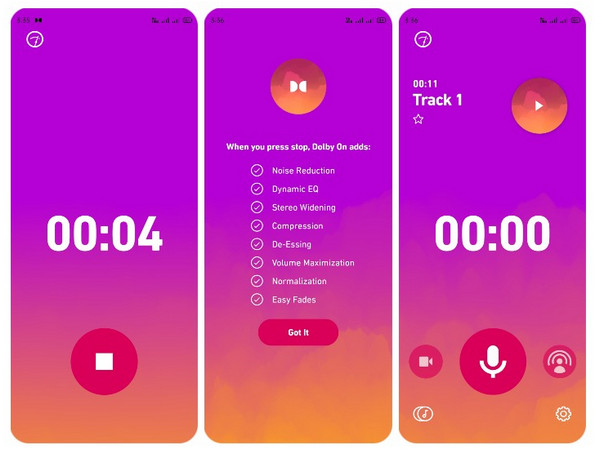
Czy możesz nagrywać rozmowy telefoniczne za pomocą dyktafonu Samsung?
Jeśli szczególnie chcesz nagrać rozmowę telefoniczną na swoim urządzeniu Samsung, warto poinformować, że nie można nagrywać rozmów telefonicznych w aplikacji Samsung Voice Recorder. Można jednak na nim polegać AnyRec Screen Recorder. aby nagrać zarówno dźwięk systemowy, jak i swój głos na Samsung Galaxy. Za pomocą połączenia Wi-Fi, kabla USB lub kodu QR możesz rozpocząć nagrywanie rozmów telefonicznych w systemie Windows/Mac, a następnie cieszyć się narzędziami do edycji. Do różnych celów potrzebne jest to oprogramowanie rejestratora.

Odbij swój telefon i nagrywaj dźwięk Samsunga z oddzielnymi głośnościami.
Ciesz się wszystkimi nagraniami telefonicznymi z wybranymi ustawieniami wyjściowymi, bez znaku wodnego.
Skorzystaj z jego funkcji edycyjnych, takich jak przycinanie niepotrzebnych segmentów audio.
Spersonalizowane klawisze skrótów umożliwiające proste uruchamianie, wstrzymywanie, wznawianie, zatrzymywanie i nie tylko.
100% bezpieczne
100% bezpieczne
Krok 1.Początek AnyRec Screen Recorder, a następnie na ekranie głównym wybierz przycisk „Telefon”. Zobaczysz okno z prośbą o wybranie typu telefonu i wybranie „Android Recorder”.

Krok 2.Podłącz telefon do komputera poprzez USB lub Wi-Fi. Postępuj zgodnie z zawartymi w nim instrukcjami dyktafon aby zainstalować FoneLab Mirror lub użyj kodu QR do wykrycia urządzenia.

Krok 3.Gdy wszystko zostanie skonfigurowane, rozpocznij rozmowy telefoniczne, a następnie kliknij przycisk „Nagraj” na ekranie komputera, aby rozpocząć nagrywanie za pomocą tej alternatywy dyktafonu Samsung Voice Recorder dla iPhone'a i Androida.
100% bezpieczne
100% bezpieczne
FAQs
-
Czy mogę nagrywać rozmowy telefoniczne za pomocą dyktafonu Samsung Galaxy?
Niestety nie. Ze względu na ograniczenia urządzenia aplikacja nie może nagrywać rozmów telefonicznych; może przechwytywać tylko głos mikrofonu, a nie drugą stronę rozmowy telefonicznej.
-
Czy można konwertować nagrania na tekst za pomocą aplikacji Samsung Voice Recorder?
Niestety nie można tego zrobić w aplikacji. Nie ma wbudowanej funkcji zamiany mowy na tekst, która mogłaby pomóc; do tego konkretnego celu będziesz potrzebować osobnej aplikacji.
-
Czy mogę nagrywać za pomocą rejestratora Samsung bez połączenia z Internetem?
Tak. Zaletą aplikacji do nagrywania jest to, że działa całkowicie offline i nie wymaga łączenia się z siecią Wi-Fi, aby rozpocząć nagrywanie.
-
Gdzie aplikacja Samsung Voice Recorder przechowuje nagrania?
Wszystkie nagrania wykonane za pomocą aplikacji przechowywane są w pamięci wewnętrznej Twojego urządzenia. Aby uzyskać do nich dostęp, możesz przejść przez aplikację i wyświetlić listę wszystkich swoich nagrań. Możesz też przejść do aplikacji File Manager, która jest preinstalowana na urządzeniu Samsung.
-
Czy mogę ustawić timer nagrywania, jeśli nagrywam za pomocą dyktafonu Samsung?
Nie. Aplikacja nie ma wbudowanego timera nagrywania, który pomagałby ustawić godzinę zakończenia sesji nagrywania. Będziesz ręcznie rozpoczynać i kończyć nagrywanie w zależności od potrzeb.
Wniosek
Aplikacja Samsung Voice Recorder rzeczywiście spełnia podstawowe wymagania użytkowników Samsunga w zakresie nagrywania. Jeśli jednak uważasz, że to nie wystarczy, możesz zapoznać się z innymi aplikacjami do nagrywania dla Samsunga, takimi jak Dolby On, Easy Voice Recorder itp. Aby jednak bezproblemowo nagrywać rozmowy telefoniczne, nie wahaj się przejść do AnyRec Screen Recorder. Ten dyktafon Samsung może odzwierciedlić ekran telefonu na pulpicie i uruchomić nagrywanie FaceTime’a połączenia lub inne działania w wysokiej jakości. Pobierz go teraz i ciesz się zaawansowanymi funkcjami nagrywania i edycji.
100% bezpieczne
100% bezpieczne
